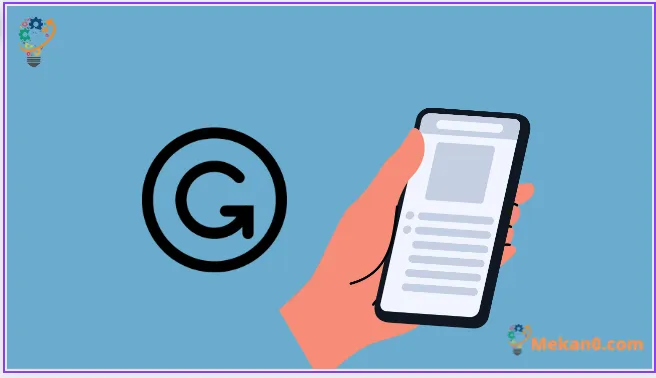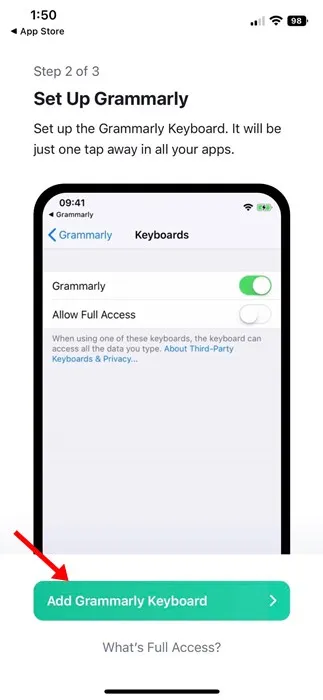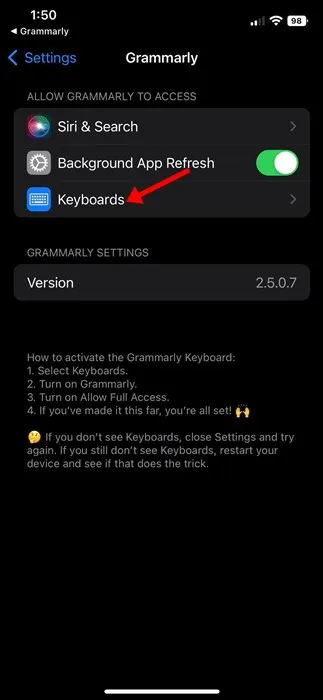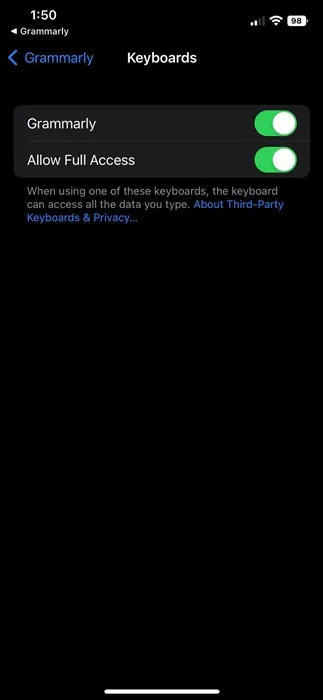Mặc dù bạn có nhiều trợ lý viết trực tuyến miễn phí trên web nhưng đây là những trợ lý được Grammarly ưa thích và phổ biến nhất. Với Grammarly, mọi người đều có thể viết một cách tự tin vì nó cho phép kiểm tra các lỗi ngữ pháp, chính tả và dấu câu trong văn bản tiếng Anh.
Mặc du Grammarly Phổ biến hơn trên máy tính để bàn, nhưng cũng có sẵn cho thiết bị di động. Cách đây vài ngày, chúng tôi đã chia sẻ hướng dẫn về cách sử dụng Grammarly trên Android; Hôm nay, chúng ta sẽ thảo luận về điều tương tự đối với iPhone.
Grammarly cho iPhone là một số ứng dụng trong một. Bạn có thể cài đặt nó trên iPhone của mình để truy cập bàn phím Grammarly, trình chỉnh sửa Grammarly iPhone và tiện ích mở rộng trình duyệt Grammarly cho Safari trên thiết bị iOS của bạn.
Mặc dù bạn có thể sử dụng Grammarly trên iPhone của mình miễn phí, nhưng bạn vẫn nên mua phiên bản cao cấp. Grammarly Premium có nhiều tính năng hơn như viết lại câu tập trung vào độ rõ ràng, điều chỉnh giọng điệu, phát hiện đạo văn và chọn từ.
Các bước sử dụng Grammarly trên iPhone
Vì vậy, nếu bạn đang tìm cách chuyển thao tác gõ trên thiết bị di động của mình từ tốt thành tuyệt vời, thì bạn cần bắt đầu sử dụng Grammarly cho iPhone của mình. Dưới đây, chúng tôi đã chia sẻ một số bước đơn giản để tải xuống, cài đặt và sử dụng Grammarly trên thiết bị iOS của bạn. Bắt đầu nào.
1. Mở App Store trên iPhone của bạn và tìm kiếm Grammarly. Sau đó, mở Ứng dụng Grammarly và cài đặt nó.
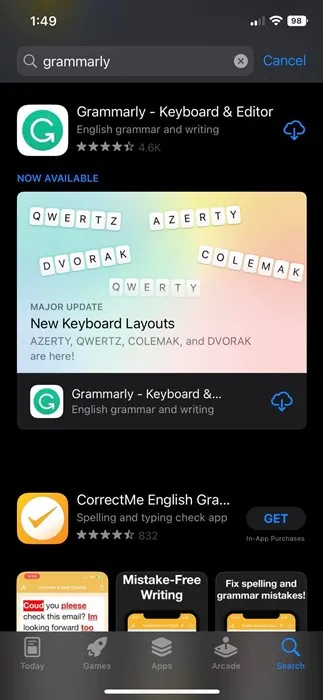
2. Sau khi cài đặt, hãy mở Grammarly trên iPhone của bạn. Bây giờ bạn sẽ thấy màn hình đăng ký. Tại đây, bạn cần đăng nhập bằng tài khoản Grammarly của mình. Nếu bạn chưa có tài khoản, hãy tạo một tài khoản cho chính mình.
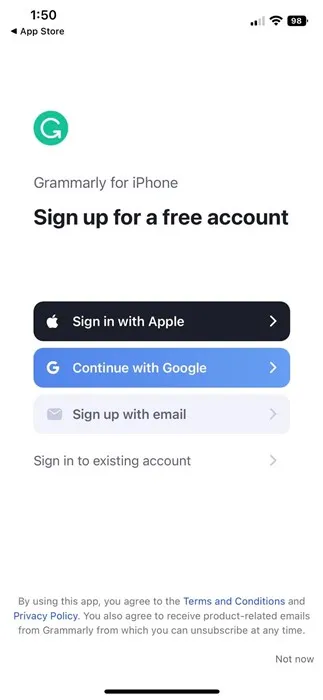
3. Trên màn hình Setup Grammarly, nhấp vào nút Thêm bàn phím ngữ pháp .
4. Trên màn hình tiếp theo, chạm vào bàn phím .
5. Trong Bàn phím, bật nút chuyển đổi cho “Grammarly” và “Cho phép toàn quyền truy cập”
Đây chính là nó! Đây là cách bạn có thể sử dụng Grammarly Bàn phím trên iPhone của bạn. Sau khi thiết lập Grammarly, bạn cần mở ứng dụng nhắn tin và bắt đầu nhập bằng bàn phím Grammarly.
Cài đặt ứng dụng Grammarly trên iPhone của bạn sẽ thêm tiện ích mở rộng trình duyệt Grammarly vào trình duyệt web Safari. Điều này có nghĩa là bạn cũng có thể sử dụng Grammarly trên trình duyệt web Safari của mình.
Đọc thêm: Cách sử dụng Grammarly trên Android
Vì vậy, hướng dẫn này là tất cả về cách tải xuống và cài đặt Grammarly trên iPhone. Bạn có thể tùy chỉnh bàn phím Grammarly cho phù hợp với nhu cầu của mình từ cài đặt ứng dụng. Nếu bạn cần thêm trợ giúp khi sử dụng Grammarly trên iPhone của mình, hãy cho chúng tôi biết trong phần bình luận bên dưới.